Vizio TV의 전원 버튼은 어디에 있습니까? 그것을 찾는 5가지 방법
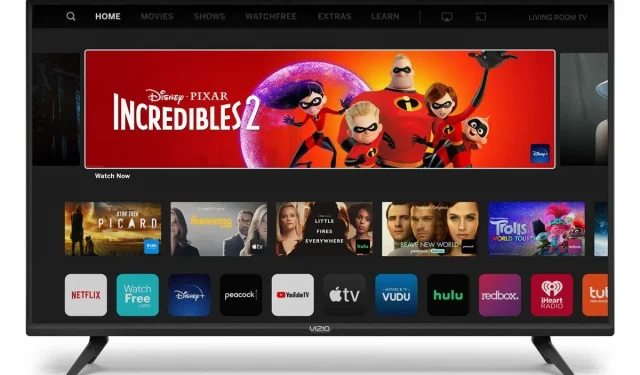
대부분의 사람들, 특히 초보 사용자는 Vizio TV에서 전원 버튼이 어디에 있는지 알지 못합니다. 전원 버튼을 위한 공간이 있는 다른 스마트 TV와 달리 Vizio의 전원 버튼은 전원 버튼으로 표시되지 않습니다.
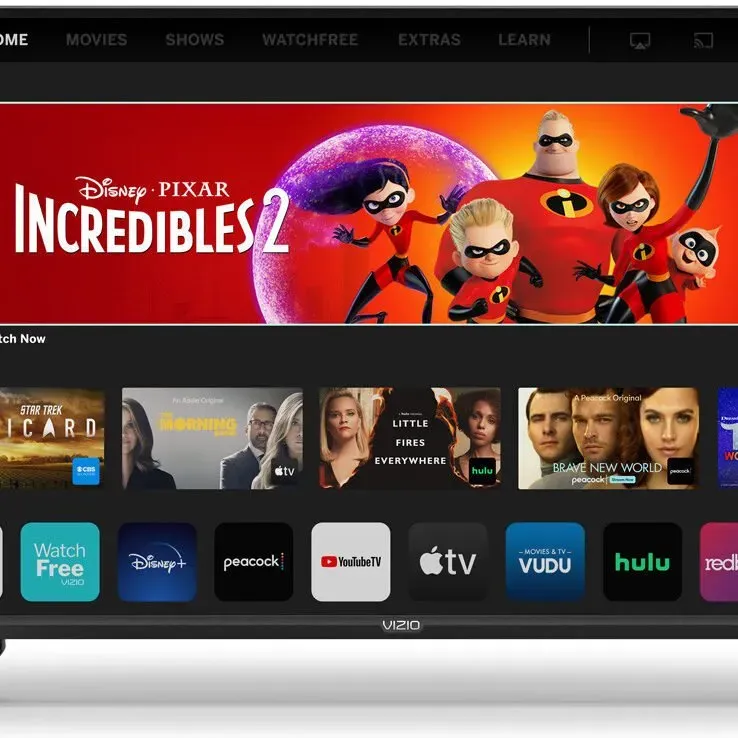
Vizio 스마트 TV의 전원 버튼 위치를 물어볼 가치가 있습니다. Vizio TV 리모컨의 상태가 양호하면 Vizio TV 전원 버튼이 작동하지 않을 수 있습니다. 고장 났거나 손이 닿지 않는 경우 리모콘 없이 Vizio TV를 켜는 방법은 무엇입니까?
이 기사에서는 Vizio TV에서 전원 버튼을 찾을 수 있는 위치와 찾을 수 없는 경우 수행할 작업에 대해 자세히 설명합니다.
Vizio TV의 전원 버튼은 무엇입니까?

Vizio TV에서 원형 또는 정사각형 Vizio Smart TV 전원 버튼을 누릅니다. 리모컨이 작동하지 않을 때는 전원 버튼을 선택 키로 사용하세요. TV를 제어하는 데 사용되는 전원 버튼
- Vizio TV의 전원 버튼 위치는 연도별로 다릅니다.
- 2015년 이전에 출시된 Vizio TV의 전원 버튼은 그해 이후에 출시된 버튼과 다릅니다.
Vizio TV의 전원 버튼은 어디에 있습니까?
Vizio TV 모델의 전원 버튼은 TV 후면 오른쪽 하단의 TV HDMI 포트 아래에 있습니다. 전원 버튼은 전면 베젤의 왼쪽 하단 모서리 또는 구형 Vizio TV의 베젤 왼쪽에서 찾을 수 있습니다.
모든 Vizio TV에 이미 있는 수동 전원 버튼을 찾으려면 약간의 검색이 필요합니다.
Vizio TV 버튼에서 전원 버튼을 찾기 어려운 이유는 무엇입니까?
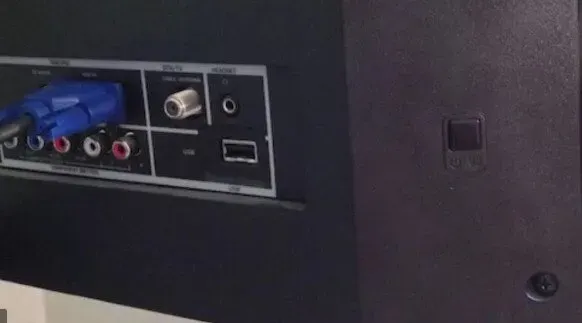
Vizio TV의 전원 버튼은 미적인 이유로 찾기 어렵습니다. 그 어느 때보다 아름답고 얇으며 유선형인 TV는 종종 Vizio TV의 전원 버튼과 같은 실용적인 요소를 희생합니다.
리모컨이 아직 있으면 문제가 되지 않습니다. 새 TV의 외관을 망치는 큰 방해 버튼이 필요한 이유는 무엇입니까? 이것은 놀라운 일입니다.
그러나 직관적인 버튼이 없기 때문에 리모컨을 분실하거나 고장난 경우 문제가 발생합니다.
Vizio TV에서 전원 버튼을 찾는 방법
TV의 전원 버튼은 “얇고 심미적”인 TV 트렌드가 완전히 정착되기 전에 찾기가 훨씬 쉬웠습니다. Vizio TV의 전원 버튼은 대부분 구형 Vizio TV의 두 위치 중 하나에 있습니다.
이전 Vizio TV에는 보기 쉬운 매우 선명한 버튼이 있습니다. 보이지 않을 경우 손가락 끝으로 베젤을 터치하면 빠르게 찾을 수 있습니다. 이전 Vizio TV 프로젝트가 숨기려고 하지 않았기 때문에 더듬기 쉬울 것입니다.
- 구조의 전면(베젤이라고 함)은 일반적으로 왼쪽 하단 모서리에서 TV 화면을 향합니다.

- 프레임 왼쪽에 TV를 향하고 있습니다.
최신 Vizio TV의 버튼은 매우 작고 찾기도 어렵고 사용하기도 어렵습니다. 분실하거나 손상된 리모콘에는 이 버튼을 사용하지 않는 것이 좋습니다.
- TV를 마주보고 서 있습니다.
- 손으로 오른쪽 하단 모서리를 잡습니다.
- TV 뒷면과 HDMI 케이블 입력 포트 근처에 손을 대세요.
- Vizio TV의 전원 버튼은 주변에 있습니다.
위의 방법은 TV가 벽에 붙어 있거나 좁은 공간에 갇혀 있는 경우 TV를 이리저리 움직이고 목을 길게 늘어뜨려 눈으로 버튼을 보는 것보다 훨씬 사용하기 쉽습니다.
리모컨 없이 Vizio TV를 켜는 방법은 무엇입니까?

리모컨을 사용하지 않고 Vizio Smart TV를 켜는 놀랍도록 간단하고 효과적인 방법이 있습니다. 모든 Vizio TV에는 적외선 원격 제어 기술이 장착되어 있습니다.
- TV 뒤에 Vizio TV의 전원 버튼이 있는 경우 Vizio TV의 전원 버튼을 눌러 TV를 끌 수 있습니다.
- 활성화하려면 동일한 방법을 따르십시오.
- 하지만 이 두 작업 중 하나를 수행할 때 TV의 백업 전원이 켜져 있고 전원이 들어오는지 확인하십시오.
- 스위치에서 전원 코드를 뽑았다가 다시 꽂으면 스위치를 사용하는 동안 TV를 켤 수 있습니다.
- 당신이 가지고 있는 전화는 이것을 달성하기 위한 마지막 남은 방법입니다.
- Xiaomi 및 Poco를 포함한 대부분의 전화 제조업체는 적외선 센서를 제공합니다.
- 즉, 앱을 다운로드하거나 내장된 리모컨을 사용하여 TV를 연결하고 켤 수 있습니다.
- 적외선 기능이 있는 휴대폰을 위한 최고의 원격 제어 중 하나인 Mi Remote는 여기를 클릭하여 Play 스토어에서 사용할 수 있습니다.
4 최고의 Vizio TV 교체
1. Vizio 범용 스마트 리모컨

- Vizio Universal Remote 로 Netflix, Hulu, VUDU 등 즐겨 사용하는 앱의 콘텐츠를 스트리밍하세요.
- 클릭 한 번으로 수백 개의 영화, TV 프로그램 및 스포츠 무료 스트리밍 채널에 액세스하세요. 수수료, 로그인 또는 구독이 없습니다.
- 리모컨의 전용 SmartCast 홈 버튼으로 좋아하는 모든 앱과 무료 채널에 즉시 액세스할 수 있습니다.
- 둥근 뒷면과 가장 자주 사용하는 작업을 위해 전략적으로 배치된 버튼이 특징입니다.
- VIZIO Universal SmartCast TV 리모컨에 손이 꼭 맞기 때문에 쉽게 탐색할 수 있습니다.
- 스크립팅이나 페어링 없이 바로 사용할 수 있습니다.
2. TV용 XRT136 Vizio 리모컨
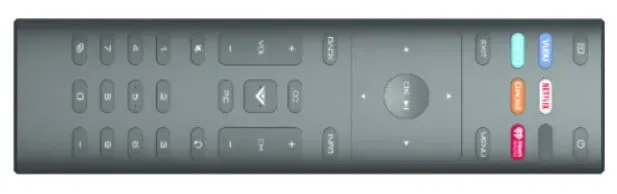
많은 Vizio 4K 스마트 TV의 경우 이 리모컨은 모든 TV와 함께 작동하는 정확한 대체품입니다. 세련되고 저렴하며 수명이 깁니다. 실제로 가격이 저렴하기 때문에 TV 제조업체의 리모컨이 분실되거나 손상될 경우를 대비하여 두 번째 리모컨을 구입하는 것이 합리적입니다.
- IR 전면: 예
- IR측: 아니오
- 블루투스: 아니다
- 다이렉트 와이파이: 아니오
- 백라이트: 아니다
- 쿼티 키보드: 아니요
- 범용 제어: 아니요
- 최대 장치 수: 데이터 없음
3. TV용 리모콘 XRT020 Vizio
구형 Vizio 스마트 TV와 함께 이 리모컨을 사용하는 것이 효과적입니다(제 생각에 5-7년). 최신 리모컨이 TV에서 제대로 작동하지 않을 가능성이 높기 때문에 이전 모델 중 하나를 사용하는 경우 이것이 가장 좋은 대안입니다.
혼동하거나 TV가 읽을 수 없는 버튼 신호를 해독하지 않고 TV를 제어할 수 있습니다.

- 리모콘 비지오 XRT020
- 리모컨 호환성: Vizio E221-A1, E291-A1, LTMNVAPE320-A1, E241-A1 LED TV
- D32hn-E0 D43n-E1 D32hn-D0 E280-B1 D32hn-E1 D39hn-E0 D60n-E3 D50n-E1 D28h-C1 D32h-C0 D32-D1 D24-D1 D24hn-D1 D40n-E3 D32hn-D1 D55n-E2 D32hnx- E1 E320-B2
- 배터리: 2 x AAA(필수이지만 포함되지 않음)
4. Vizio E-모델 TV용 VR15 리모컨

모델 번호가 “E”로 시작하는 경우 Vizio 스마트 TV에 가장 적합한 리모컨입니다. 리모콘과 약간 다르지만 1:1 교체가 가능하도록 설계되었습니다.
E 시리즈 TV와 함께 제공된 리모컨이 고장났거나 없어진 경우 이 새로운 리모컨을 사용하여 멋지게 스트리밍을 재개할 수 있습니다.
- VIZIO TV에 적합한 AIDITIYMI VR15 교체용 리모컨
- 프로그래밍이나 페어링이 필요하지 않습니다. 상자에서 꺼내고 새 알카라인 배터리 2개를 올바른 방향으로 설치하면 모든 것이 잘 작동합니다.
- VIZIO TV 모델과 호환 E320VL E320VLMX E320VL-MX E320VP E321VL E321VLNA E321VL-NA RBE321VL
- E370VL E370VLCA E370VL-CA E371VL E420VL E420VLMX E420VL-MX RBE321-VL
리모컨을 분실하셨습니까? Vizio Tv에 리모컨 없이 Vizio Tv 켜기
- 일반 TV 리모컨 없이 Vizio TV 켜기
- Vizio Smartcast 앱을 사용하는 Vizio Tv Remote
- Ps4 컨트롤러로 Vizio TV 켜기
- Nintendo Switch Remote 앱으로 Vizio TV 켜기
- IR 스마트폰 앱 사용
1. 일반 TV 리모컨 없이 Vizio TV를 켭니다.
모든 Vizio TV에는 버튼이 있지만 어색한 곳에 숨길 수 있습니다. 버튼은 일반적으로 TV 뒷면 왼쪽 하단 또는 오른쪽 모서리에 있습니다. 모델마다 다르지만 Vizio TV에서 버튼을 찾으면 리모컨 없이 언제든지 TV를 시작할 수 있습니다.
- 또한 입력, 채널 및 볼륨 버튼과 Vizio TV의 전원 버튼을 찾을 수 있습니다.
- Vizio는 두 가지 이유로 이러한 버튼을 숨깁니다.
- 첫째, 버튼 미학은 대부분의 최신 TV의 세련되고 단순한 스타일과 대조됩니다.
- 두 번째 이유는 메뉴 탐색을 위한 내장 버튼의 사용이 제공되지 않기 때문입니다.
- 제공된 리모컨과 TV를 스마트폰 앱을 사용하여 보다 효율적이고 편리하게 조작할 수 있습니다.
- 이것은 Vizio TV의 전원 버튼을 대체하는 좋은 방법입니다.
2. Vizio Smartcast 앱을 사용하는 Vizio Tv Remote
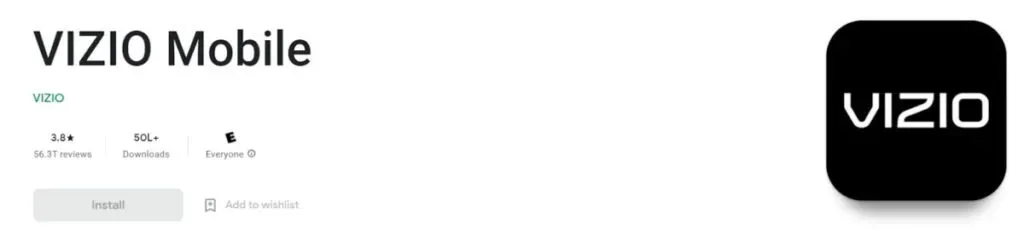
iOS 또는 Android 용 Vizio SmartCast 앱은 리모컨을 잊어버렸거나 분실한 경우 TV를 켤 수 있는 가장 쉬운 방법입니다.
- 기기에 따라 Google Play를 방문하여 Android용 Vizio SmartCast 앱을 다운로드하거나 App Store를 방문하여 iOS 버전을 다운로드하십시오.
- 처음 사용하는 경우 앱을 연결해야 합니다.
- 오른쪽 상단 모서리에서 “장치”> “추가”를 찾아 클릭하십시오. 전화기를 가젯으로 잠시 가져오라는 메시지가 표시됩니다.
- 페어링 후 화면 하단의 “관리”를 선택합니다.
- 거기를 클릭한 후 목록에서 “장치”를 선택한 다음 모니터를 선택합니다.
- 선택하면 스마트폰을 리모컨으로 사용하여 TV를 제어할 수 있습니다.
- 채널을 변경하고 화면 비율을 조정하고 볼륨을 변경하고 TV를 켜거나 끄는 등의 작업을 수행할 수 있습니다.
- 이것은 Vizio TV의 전원 버튼을 대체하는 좋은 방법입니다.
3. PS4 컨트롤러를 사용하여 Vizio TV를 켭니다.

진지한 게이머라면 게임 실행 과정을 단순화할 수 있습니다. 게임 콘솔을 실행하여 TV를 활성화하는 방법은 다음과 같습니다.
- HDMI 케이블을 사용하여 PlayStation 4를 Vizio TV에 연결한 다음 전원을 켭니다.
- “설정”에서 “시스템”을 선택합니다.
- 활성화하려면 HDMI 장치 링크를 선택하십시오.
- Vizio TV는 즉시 켜지고 PlayStation 4를 켜자마자 적절한 입력으로 전환됩니다.
- 목록에서 이 입력을 선택하면 PlayStation 4도 자동으로 전환됩니다.
- 이것은 Vizio TV의 전원 버튼을 대체하는 좋은 방법입니다.
4. Nintendo Switch Remote 앱을 사용하여 Vizio TV를 켭니다.

Nintendo Switch를 사용하는 경우 절차가 약간 다릅니다. 도킹 스테이션을 사용하여 Nintendo Switch 시스템을 Vizio TV에 연결합니다.
- 메인 화면에서 시스템 환경설정을 선택할 수 있습니다.
- 왼쪽 열에서 “TV 설정”을 선택합니다. 활성화하려면 목록을 아래로 스크롤하고 TV 전원 상태 일치를 선택하십시오.
- 콘솔을 절전 모드로 전환하는 즉시 로그인이 비활성화됩니다. 콘솔을 켜면 TV가 올바른 입력 채널로 자동 전환됩니다.
- 이것은 Vizio TV의 전원 버튼을 대체하는 좋은 방법입니다.
5. IR 스마트폰 앱 사용

적외선(IR) 기술을 사용하는 스마트폰 앱은 모든 Vizio TV와 호환되는 또 다른 옵션입니다. 많은 Android 스마트폰에는 IR 블래스터가 있습니다. IR 블래스터는 휴대폰이 일반 TV 리모컨처럼 적외선 펄스를 전송할 수 있게 해줍니다.
- 제조업체 웹 사이트에서 휴대폰 사양을 보면 Android 휴대폰에 IR 블래스터가 있는지 여부를 확인할 수 있습니다.
- 빠른 육안 검사를 수행할 수도 있습니다. IR 블래스터는 휴대전화 상단 가장자리에 있는 작은 핀 머리 크기의 검은색 영역입니다.
- 육안 검사가 문제에 대한 해결책을 나타내지 않았다고 가정해 봅시다.
- Android 휴대폰에서 다양한 기술 정보를 제공하는 무료 도구인 Phone Tester 앱을 다운로드할 수 있습니다.
- Phone Tester를 연 다음 드롭다운 메뉴에서 “Communication Peripherals”를 선택합니다. IR이 지원된다고 나오면 정상입니다.
- 시중에는 다양한 IR 원격 애플리케이션이 있습니다.
- VizRemote는 특히 Vizio TV를 위한 최고의 앱 중 하나입니다. 원격 IR 연결을 위한 모든 애플리케이션은 요구 사항을 충족해야 합니다.
- 이것은 Vizio TV의 전원 버튼을 대체하는 좋은 방법입니다.
결론
모든 Vizio TV에는 버튼이 있지만 어색한 곳에 숨길 수 있습니다. 버튼은 일반적으로 TV 뒷면 왼쪽 하단 또는 오른쪽 모서리에 있습니다.
모델마다 다르지만 Vizio TV에서 전원 버튼을 찾으면 리모컨 없이 언제든지 TV를 켤 수 있습니다. Vizio TV에서 전원 버튼이 어디에 있는지 궁금하다면 손가락을 대고 Vizio TV에서 버튼을 찾으면 TV 뒤에서 찾을 수 있습니다.
자주하는 질문
내 Vizio TV에서 내 전원 버튼이 작동하지 않는 이유는 무엇입니까?
배터리는 수명이 다했거나 수명이 다한 가장 일반적인 문제 중 하나입니다. 배터리를 교체하고 TV를 다시 켜서 이 경우인지 확인하십시오. 리모컨에서 배터리를 제거하고 Vizio TV의 전원 버튼을 15초 동안 길게 누릅니다. 그렇다면 아무 일도 일어나지 않습니다.
내 Vizio 평면 화면의 전원 버튼은 어디에 있습니까?
이후 Vizio TV에서 Vizio TV의 전원 버튼은 볼 때 오른쪽 후면 하단에 있는 TV의 HDMI 포트 아래에 있습니다. 전원 버튼은 전면 패널에서 찾을 수 있습니다. 전면 베젤의 왼쪽 하단 모서리 또는 구형 Vizio TV의 베젤 왼쪽에 있습니다.
내 Vizio TV의 전원 버튼이 깜박이는 이유는 무엇입니까?
전원 표시등이 주황색에서 흰색으로 바뀌면 2분 정도 기다리십시오. 전원 표시등이 계속 깜박이면 TV에 문제가 있는 것입니다. 보증 자격을 확인하고 서비스 요청을 제출하려면 여기를 클릭하십시오. 전원 표시등이 켜지면 장치가 켜집니다.
모든 Vizio TV에 전원 버튼이 있습니까?
모든 Vizio TV에는 버튼이 있지만 어색한 곳에 숨길 수 있습니다. 버튼은 일반적으로 TV 뒷면 왼쪽 하단 또는 오른쪽 모서리에 있습니다.



답글 남기기